Excel: 시간 없이 날짜를 비교하는 방법
날짜와 관련된 시간 값을 무시하고 Excel에서 두 날짜를 비교하려는 경우가 종종 있습니다.
다행히 Excel에서 INT() 함수를 사용하면 날짜/시간 값에서 날짜만 추출할 수 있으므로 시간을 무시하고 날짜를 쉽게 비교할 수 있습니다.
다음 예에서는 다양한 시나리오에서 이 INT() 함수를 사용하는 방법을 보여줍니다.
예 1: 시간 없이 날짜 비교
다양한 사람들이 5K 경주에 등록한 시기와 등록 마감일을 나타내는 다음과 같은 날짜/시간 값 목록이 Excel에 있다고 가정해 보겠습니다.

B2 셀에 다음 수식을 입력하여 등록 날짜와 마감일을 비교할 수 있습니다.
=IF(INT( A2 )<= $D$2 , "Valid", "Not Valid")
그런 다음 이 수식을 B열의 나머지 각 셀에 끌어서 채울 수 있습니다.
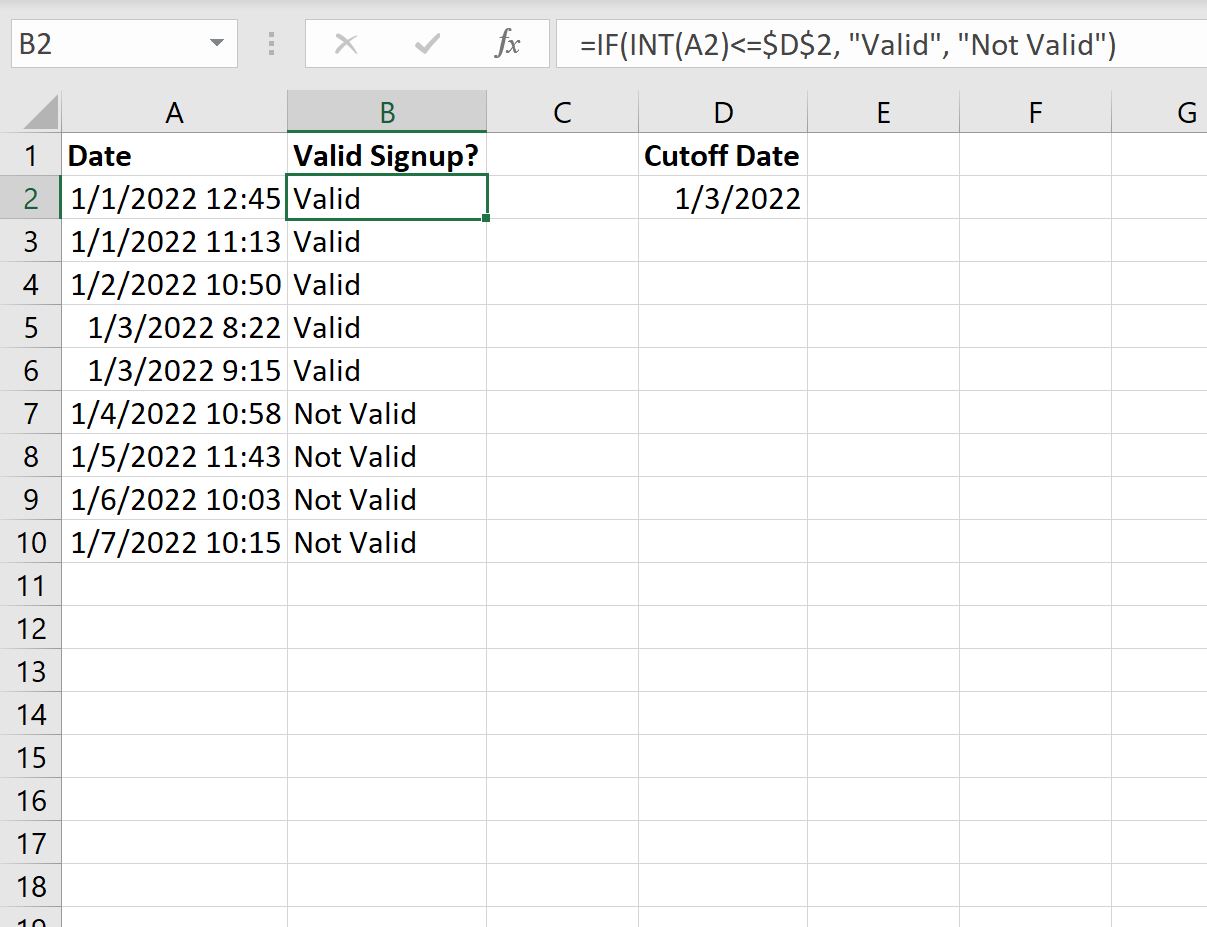
이 수식은 A열의 날짜와 D2 셀의 마감일만 비교합니다.
A 열의 날짜가 D2 셀의 날짜와 같거나 이전인 경우 수식은 Valid 를 반환합니다.
그렇지 않으면 수식은 Not Valid 를 반환합니다.
예 2: 시간 없이 날짜 비교 및 계산
여러 사람이 5K 경주에 등록한 시기와 등록 마감일을 나타내는 다음과 같은 날짜/시간 값 목록이 Excel에 있다고 다시 가정해 보겠습니다.

F2 셀에 다음 수식을 입력하여 마감일 또는 그 이전의 총 등록 날짜 수를 계산할 수 있습니다.
=SUMPRODUCT((INT( A2:A10 )<= D2 )+0)
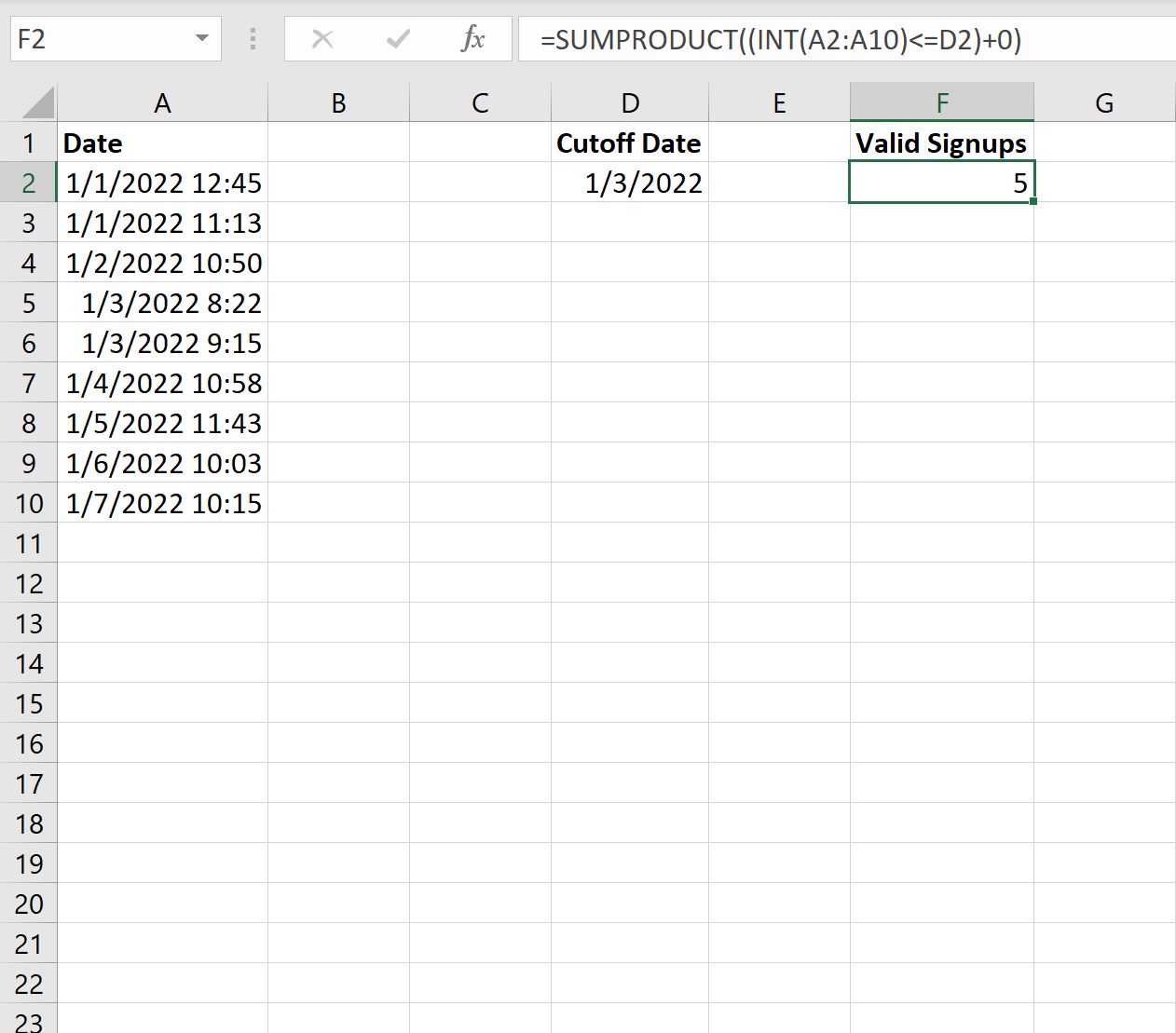
결과를 보면 A열의 총 5개 날짜가 마감일과 같거나 마감일 이전인 것을 알 수 있습니다.
INT() 함수를 이용하여 A열의 날짜/시간 값 중 날짜 부분만 마감일과 비교할 수 있었습니다.
추가 리소스
다음 자습서에서는 Excel에서 다른 일반적인 작업을 수행하는 방법을 설명합니다.
Excel에서 날짜 범위와 함께 SUMIFS를 사용하는 방법
Excel에서 월별로 날짜를 필터링하는 방법
Excel에서 날짜를 자동 완성하는 방법